スポンサーリンク
API を使ったアプリ開発時に便利な Postman を使って、
Twitter API の検証をやってみました。
Postman 側の設定をどのようにすればいいのか忘れないように書き残しておこうと思います。
Postman から Twitter API を実行する際に必要なのは以下の情報です。
あらかじめ取得しておいてください。
- Twitter Customer Key
- Twitter Customer Secret
- Twitter Access Token
- Twitter Access Token Secret
これらをまだ取得されていない場合は、以下記事を参考にして
取得しておいてください。

【2020年4月版】Twitter API キー / アクセストークンの取得方法 | 備忘録
副業の一環として、Twitter 運用の一部をプログラミングで自動化したいなーと思い、
Twitter API について調べてみました。
必要な情報がすべてそろっていることを確認できたら、
Postman を起動し、以下のように設定します。
- “Authorization”タブを選択
- “Consumer Key” ~ “Token Secret” をそれぞれ入力
- “TYPE” を “OAuth 1.0” に設定
- “Add authorization data to” を “Request Headers” に設定
- リクエスト欄で “GET” や “POST” を選択
- リクエスト欄に API のエンドポイントを入力
上記設定後、”Send” の青いボタンを押下すれば、API実行結果を得られます。
以下は、タイムライン取得エンドポイントの例です。
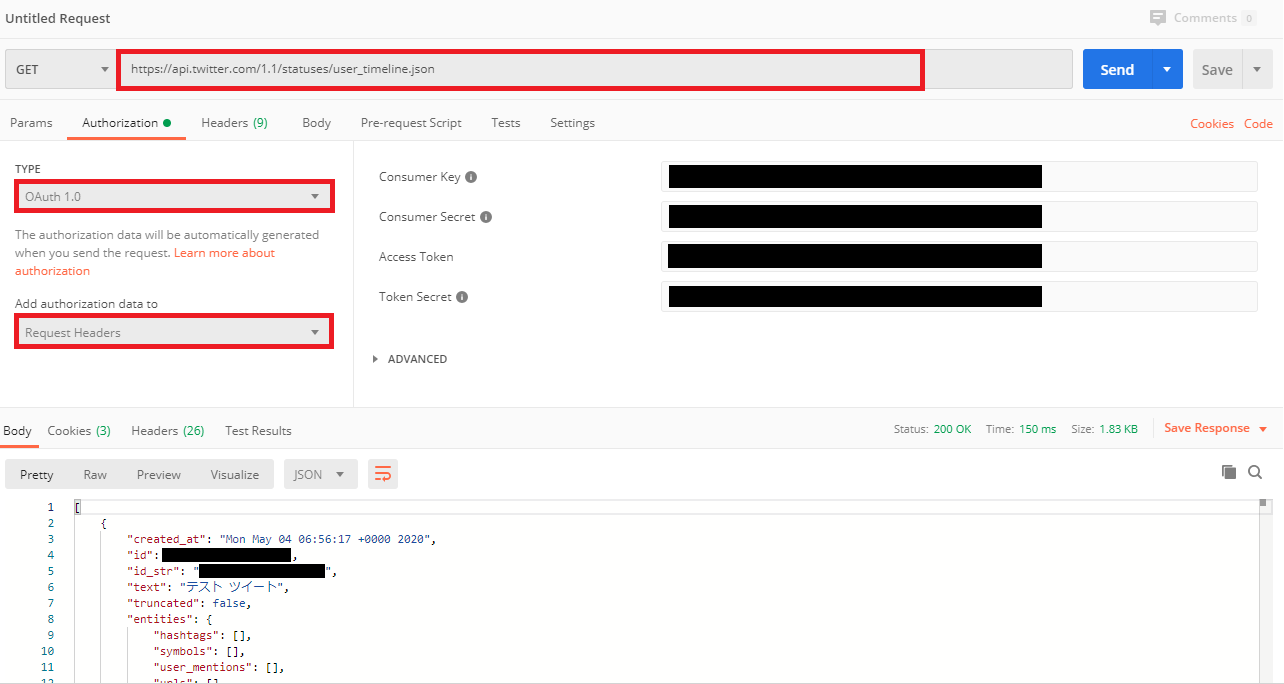
各種エンドポイントについては、以下の Twitter 公式サイトから調べることができます。
Twitter 開発者 ドキュメント日本語訳Twitter 開発者 ドキュメント日本語訳
以上、備忘録でした。



コメント